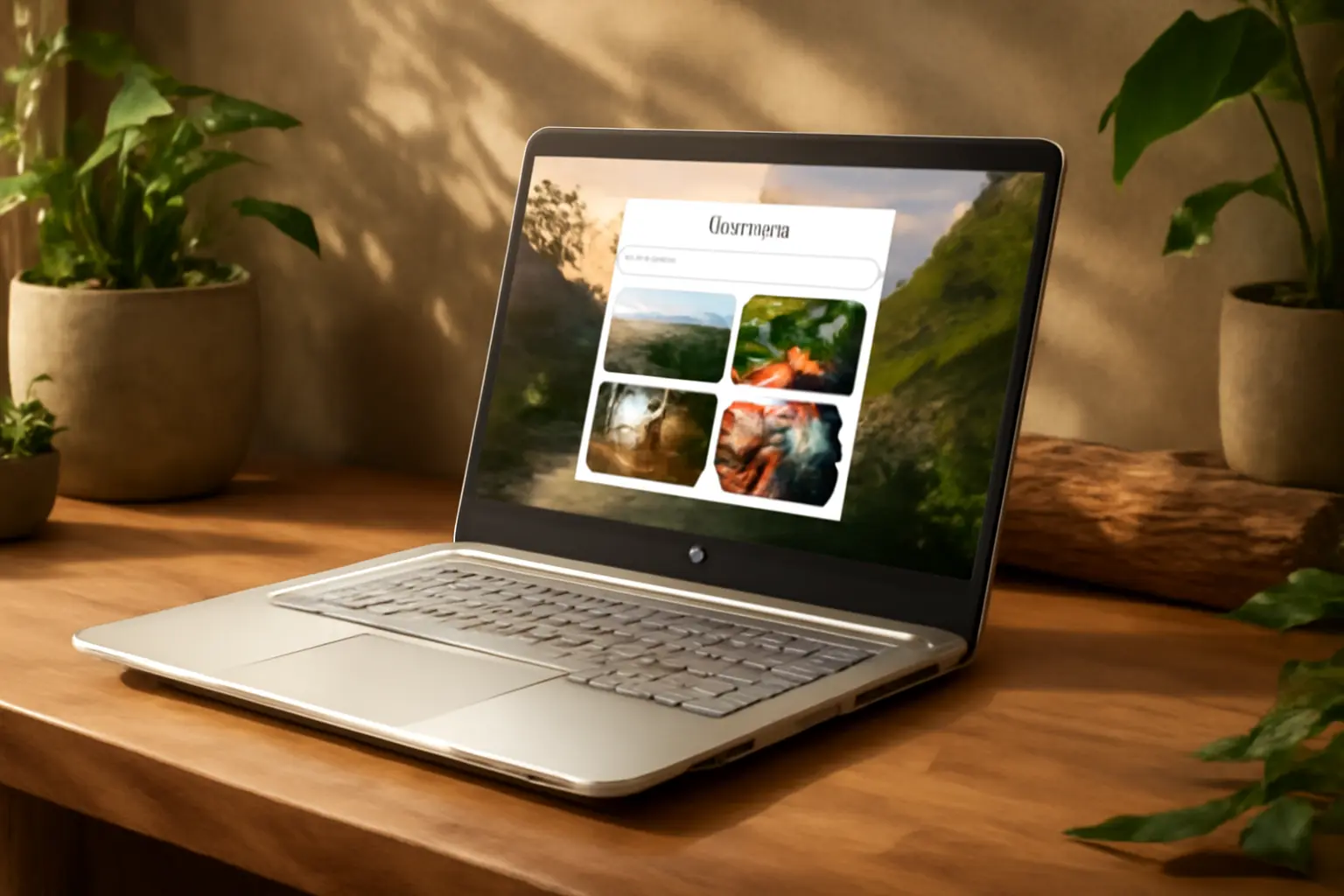Tabela de Conteúdo
ToggleIntrodução ao Comando Top Linux
Primeiramente, se você está se aventurando no mundo do Linux, entender o comando top linux é essencial. Acima de tudo, este comando fornece uma visão abrangente do desempenho do sistema, exibindo informações detalhadas sobre processos e uso de recursos. Em primeiro lugar, vamos explorar como utilizar o top linux e maximizar seu potencial.
O Que é o Comando Top no Linux?
Antes de mais nada, o comando top é uma ferramenta de monitoramento que mostra uma lista dinâmica de processos em execução no seu sistema. Em outras palavras, ele é como um administrador de tarefas para o Linux. Além disso, permite que você visualize o uso de CPU, memória e outras métricas importantes em tempo real.
Como Utilizar o Comando Top Linux
A princípio, usar o comando top é bastante simples. Basta abrir o terminal e digitar top. Todavia, há várias opções e comandos que podem aprimorar sua experiência.
bashCopiar códigotop
Navegando no Top Linux
Em primeiro lugar, ao executar o comando top linux, você verá várias colunas e informações. Cada coluna representa uma métrica diferente. Por exemplo, a coluna PID mostra o ID do processo, enquanto a coluna %CPU exibe o uso da CPU pelo processo.
Opções do Comando Top Linux
Antes de tudo, o comando top linux oferece diversas opções que você pode usar para personalizar a exibição das informações. Por exemplo, pressionar M ordena os processos pelo uso de memória.
Filtrando Processos com o Comando Top Linux
Sobretudo, uma das funcionalidades mais úteis do comando top linux é a capacidade de filtrar processos. Pressionando a tecla u seguida pelo nome de um usuário, você pode ver apenas os processos daquele usuário específico.
Alterando a Frequência de Atualização
Principalmente, a frequência de atualização do comando top linux pode ser ajustada. Pressionando d seguido por um número, você define o intervalo em segundos para a atualização.
Compreendendo as Informações de Memória
Além disso, entender as informações de memória exibidas pelo comando top linux é crucial. A seção MEM mostra a memória total, usada, livre e compartilhada.
Utilizando o Modo de Comando
Contudo, o top linux possui um modo de comando que permite realizar ações específicas. Pressionando k, você pode finalizar um processo específico digitando seu PID.
Monitorando o Uso da CPU
Do mesmo modo, monitorar o uso da CPU é essencial para manter a eficiência do sistema. A seção CPU no comando top exibe o percentual de uso dividido entre diferentes estados, como usuário, sistema e ocioso.
Personalizando a Exibição
Em outras palavras, você pode personalizar a exibição do comando linux para atender às suas necessidades. Pressionando f, você acessa um menu onde pode adicionar ou remover colunas de informações.
Salvando Configurações Personalizadas
Juntamente com a personalização, você pode salvar suas configurações pressionando W. Assim, da próxima vez que executar o comando top, ele lembrará suas preferências.
Explorando Outras Funcionalidades
Nesse sentido, o top linux possui várias outras funcionalidades úteis. Por exemplo, pressionar z muda a exibição para um modo colorido, facilitando a leitura.
Benefícios do Comando Top Linux
Ou seja, utilizar o comando top traz inúmeros benefícios. Ele ajuda a identificar processos que consomem muitos recursos, permitindo ações proativas para otimizar o desempenho do sistema.
Exemplos Práticos do Comando Top Linux
Por exemplo, se você notar que seu sistema está lento, o comando top linux pode ajudar a identificar o processo responsável. Isso permite que você tome medidas imediatas para resolver o problema.
Conclusão
Portanto, o comando top linux é uma ferramenta poderosa e versátil que todos os usuários de Linux devem conhecer. Afinal, ele oferece uma visão detalhada e em tempo real do desempenho do sistema. Assim, utilizar suas funcionalidades avançadas pode fazer uma grande diferença na administração do seu sistema. Desse modo, explore e domine o top linux para otimizar seu ambiente Linux.
Perguntas Frequentes
O top é uma ferramenta que fornece uma visão em tempo real dos processos em execução e o uso de recursos do sistema.
Para filtrar processos pelo usuário no comando top, pressione u e digite o nome do usuário.
Para ajustar a frequência de atualização no comando top, pressione d e digite o intervalo desejado em segundos.